标签:迷你 个头 透视 Excel 利器 点击 可视化 数据
迷你图,顾名思义,就是比较小的图形,它一般是把柱图或是折线图展示在表格后面或是下面单个单元格内,用于直观地表示和显示数据趋势。
当你分析数据时,经常会出现通过两个维度来展示数据的情况,比如下图展示不同种类产品在不同时间内的销售数量,这时候我们用迷你图在表格后面单元格内显示这行数据的趋势,可以明显的看出不同类别的销量趋势情况。通过这种图表结合的方式可以让数据显示的更加清晰,并且迷你图还可以通过不同颜色吸引对重要项目(如季节性变化或经济周期)的注意,并突出显示最大和最小值。

下面我们通过一个示例来演示Smartbi产品的Excel融合分析怎么实现迷你图的:
1. 新建数据源,把数据库中的数据和产品服务器关联,以便动态获取数据库中的业务数据。
2. 新建透视分析,通过可视化勾选的方式来获取数据,还可以通过选择在透视分析上处理数据,处理成动态列,根据月份显示,如下图
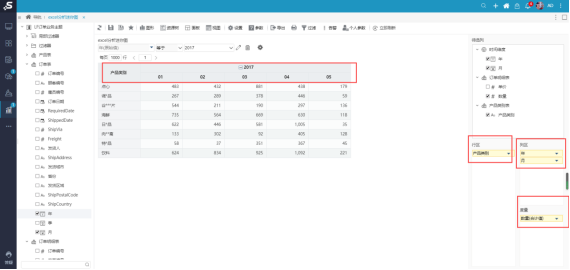
3. 我们在Excel中安装好报表设计器插件,然后在Excel中打开并登录。登录的时候注意选择报表类型为Excel融合分析;
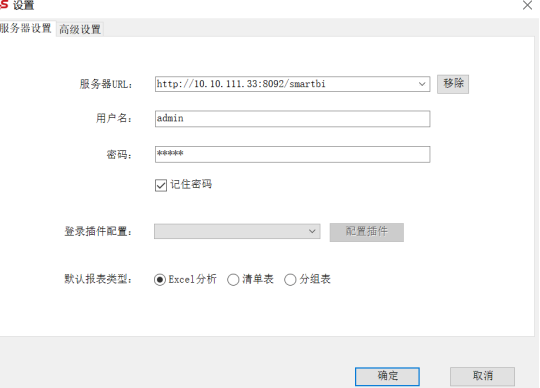
4. 拖拽透视分析的字段来进行报表的制作,点击“刷新数据”,数据出来后,选中所有数据
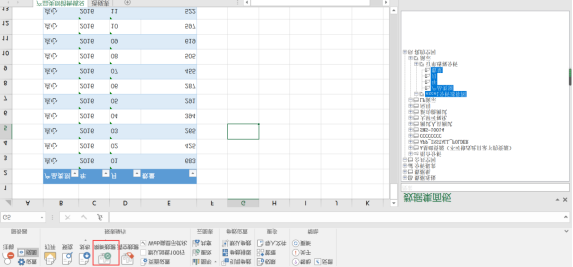
5. 在Excel 工具栏上点击【数据透视表】,然后点击【确定】按钮,就可以根据需要选择透视表数据字段。
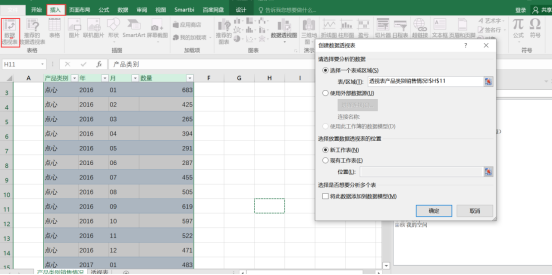
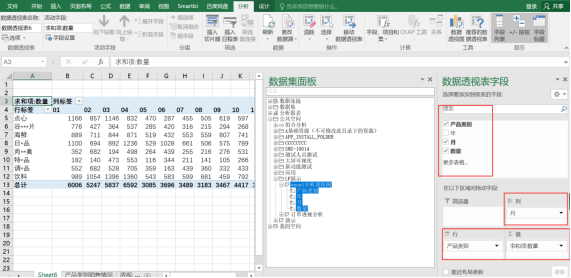
6. 处理行高和间距,使之变得大一点,这样插入迷你图会好看一点,如下图:
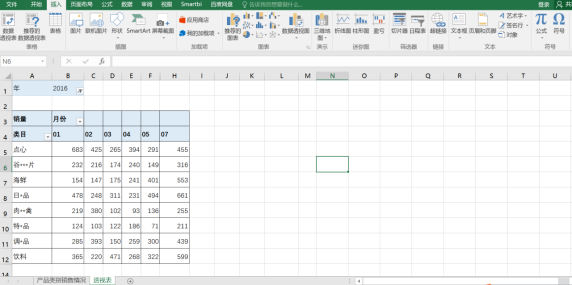
7. 在“插入”选项卡上的“迷你图”组中,单击“拆线图”、“柱形图”或“盈亏图”。根据需要选择适合的迷你图,下面以折线图为例子说明
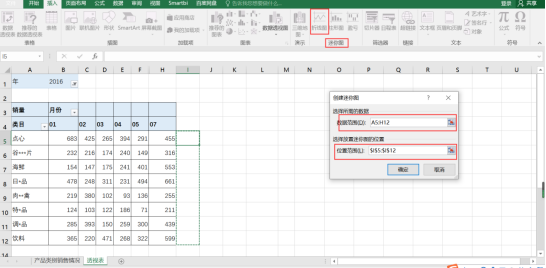
8. 点击【确定】,插入迷你折线图的效果就出来了,如下图:
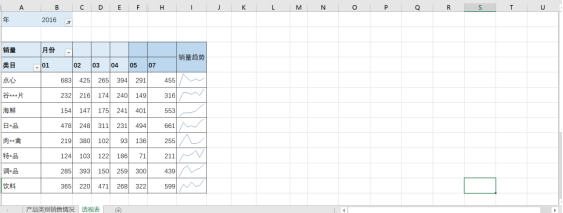
说明:如果数据库中的数据改变了,重新点击【刷新数据】,透视表的数据以及图形趋势也会跟着改变。
最近Smartbi在麦粉社区举办了一个「数据可视化作品大比拼」活动,不仅能够秀出自己的数据可视化能力,赢取千元大奖;还能和全国各地的数据分析师切磋交流,提升数据技能。感兴趣的小伙伴都可以去参与一下,听说,参赛就能获得社区麦豆奖励噢~点击【数据可视化作品大比拼】了解详情。
标签:迷你,个头,透视,Excel,利器,点击,可视化,数据 来源: https://www.cnblogs.com/mingyueshuoshuju/p/15919936.html
本站声明: 1. iCode9 技术分享网(下文简称本站)提供的所有内容,仅供技术学习、探讨和分享; 2. 关于本站的所有留言、评论、转载及引用,纯属内容发起人的个人观点,与本站观点和立场无关; 3. 关于本站的所有言论和文字,纯属内容发起人的个人观点,与本站观点和立场无关; 4. 本站文章均是网友提供,不完全保证技术分享内容的完整性、准确性、时效性、风险性和版权归属;如您发现该文章侵犯了您的权益,可联系我们第一时间进行删除; 5. 本站为非盈利性的个人网站,所有内容不会用来进行牟利,也不会利用任何形式的广告来间接获益,纯粹是为了广大技术爱好者提供技术内容和技术思想的分享性交流网站。
